HOW TO
Verbindung zur Datenbank fehlgeschlagen. Es wurde keine ArcGIS for Server-Lizenz gefunden. Wenden Sie sich an Ihren Geodatabase-Administrator, um die Lizenz zu aktualisieren.
Beschreibung
Versuche, eine Datenbankverbindung mit einer Enterprise-Geodatabase in ArcGIS Pro herzustellen, schlagen fehl, und die folgende Fehlermeldung wird zurückgegeben:
Error: Failed to connect to database. No ArcGIS Server license found. Contact your geodatabase administrator to update license
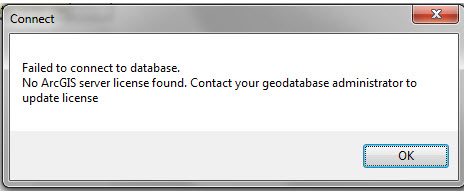
Ursache
Die ArcGIS-Server-Lizenz ist abgelaufen. Die Keycodes-Datei, die zum Erstellen der Verbindung von ArcGIS Server verwendet wurde, ist zusammen mit der ArcGIS Server-Autorisierungsdatei abgelaufen. Daher wurde die Datenbank getrennt.
Lösung oder Problemumgehung
Note: Only a geodatabase administrator can apply the workflows provided below. Refer to ArcGIS Pro: Geodatabase management for more information.
- Erneuern Sie die ArcGIS Server-Lizenz. Anweisungen finden Sie unter How To: Ersetzen abgelaufener ArcGIS Server- und Enterprise-Geodatabase-Lizenzen.
- Rufen Sie die neueste Keycodes-Version aus einem der folgenden Ordner ab:
- Für Windows:
C:\Program Files\Esri\Licenses<version>\sysgen
- Für Linux:
/arcgis/server/framework/runtime/.wine/drive_c/Program Files/ESRI/License<version>/sysgen
Note: For ArcGIS Pro with no ArcGIS Server installed, refer to How To: Generate a keycodes file to authorize an enterprise geodatabase when an ArcGIS Server instance is unavailable for instructions to generate the new keycodes file.
- Erstellen Sie eine Kopie der Keycodes-Datei, die auf dem ArcGIS Server-Hosting-Computer generiert wurde, auf dem Computer, auf dem ArcGIS Pro installiert ist.
- Erstellen Sie in ArcGIS Pro eine Geodatabase-Verbindung, oder stellen Sie eine Verbindung mit einer vorhandenen Geodatabase her, und aktualisieren Sie die neueste Keycodes-Datei in dem Dialogfeld, in dem Sie aufgefordert werden, die Verbindung zu autorisieren. Weitere Informationen finden Sie unter ArcGIS Pro: Herstellen einer Verbindung mit der Geodatabase, und navigieren Sie zur spezifischen Seite für das jeweilige Datenbankmanagementsystem, um Anweisungen zu erhalten.
Artikel-ID: 000031685
Unterstützung durch ArcGIS-Experten anfordern
Beginnen Sie jetzt mit dem Chatten

